Как сделать резервную копию и восстановить ваш iPhone
Опубликовано: 2022-01-29Резервное копирование вашего iPhone всегда хорошая идея. Возможно, ваш телефон работает неправильно, и вы надеетесь восстановить его до заводских условий, а затем применить последнюю резервную копию. Возможно, вы переходите на новый iPhone и хотите перенести все свои текущие данные. Или вы хотите сделать резервную копию определенных данных или контента для безопасного хранения. Какой бы ни была причина, вы можете создать резервную копию своего телефона и восстановить резервную копию, если и когда это необходимо, процесс, который вы можете выполнить на устройстве iOS или iPadOS.
Способ резервного копирования телефона зависит от платформы. Пользователи Windows могут сделать резервную копию своего телефона через iTunes или iCloud. Если вы используете macOS Catalina или более позднюю версию, воспользуйтесь приложением Finder. Вы также можете полностью обойти свой компьютер, создав резервную копию своего телефона в iCloud. Подписчики онлайн-сервиса Google One также могут создавать резервные копии определенных данных iPhone, таких как контакты, встречи в календаре и фотографии.
Облачное хранилище или локальное резервное копирование?

Есть плюсы и минусы для каждого метода. Использование iTunes или Finder означает, что вам не нужно полагаться на облако, хотя это также означает, что вы можете восстановить резервную копию только из учетной записи Apple на своем компьютере. Если ваш компьютер выйдет из строя, ваша резервная копия исчезнет. Хорошей новостью является то, что вы можете зашифровать резервную копию iTunes или Finder, если хотите создать резервную копию своих паролей, медицинской информации и других конфиденциальных данных.
Если вместо этого вы используете iCloud, на вашу резервную копию не повлияют проблемы с компьютером, она автоматически шифруется и доступна где угодно. Вы даже можете создавать резервные копии в iCloud и восстанавливать данные с самого телефона, поэтому вам не нужно использовать iTunes или Finder. К сожалению, если ваша резервная копия использует слишком много данных, вам может потребоваться перейти на платную учетную запись iCloud.
Apple бесплатно раздает 5 ГБ места в iCloud. Платные планы дают вам 50 ГБ хранилища за 99 центов в месяц, 200 ГБ за 2,99 доллара в месяц или 2 ТБ за 9,99 доллара в месяц. Например, моему iPhone 12 на 512 ГБ с объемом данных около 190 ГБ требовалось более 20 ГБ места в iCloud для резервного копирования, поэтому для начала мне понадобился тарифный план на 50 ГБ.
Google One — еще один вариант облачного хранилища, но он имеет некоторые ограничения для пользователей iPhone. Вы можете создавать резервные копии только своих контактов, календаря, фотографий и видео. Ваши приложения, настройки и другие элементы не будут включены. Также нет прямого способа восстановить эти данные через приложение Google One на вашем iPhone. Google One доступен бесплатно с объемом памяти 15 ГБ или по платной подписке с объемом хранилища от 100 ГБ до 30 ТБ.
Резервное копирование и восстановление данных с помощью iTunes
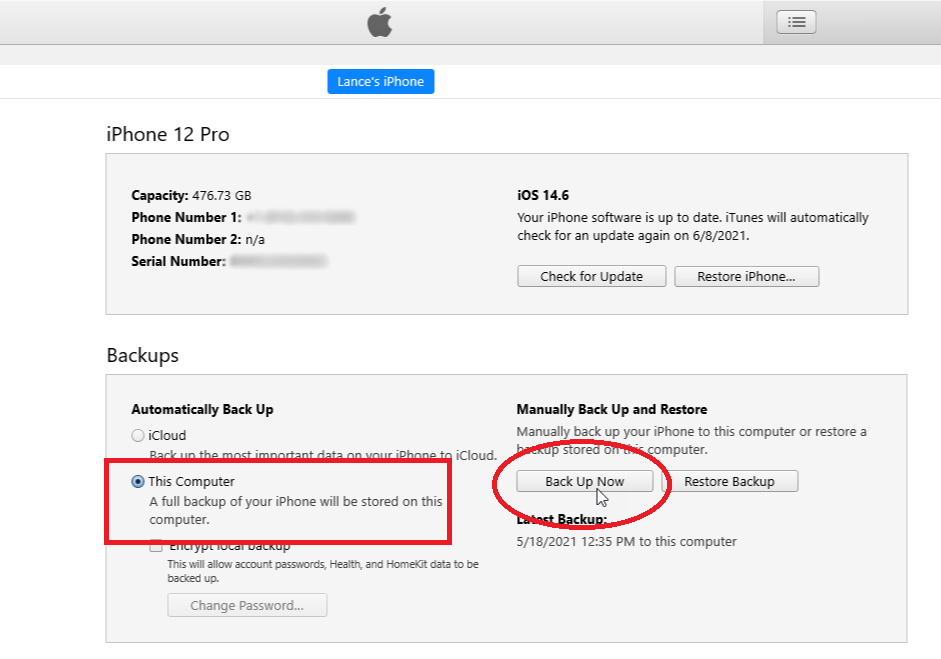
Сначала подключите телефон к компьютеру и запустите iTunes. Щелкните значок своего телефона, затем убедитесь, что в разделе «Резервные копии» выбран параметр « Этот компьютер ». Нажмите кнопку «Создать резервную копию сейчас» . iTunes синхронизирует и создает резервную копию вашего телефона на компьютере. После завершения резервного копирования отметка времени в разделе «Последнее резервное копирование» указывает дату и время последнего резервного копирования.
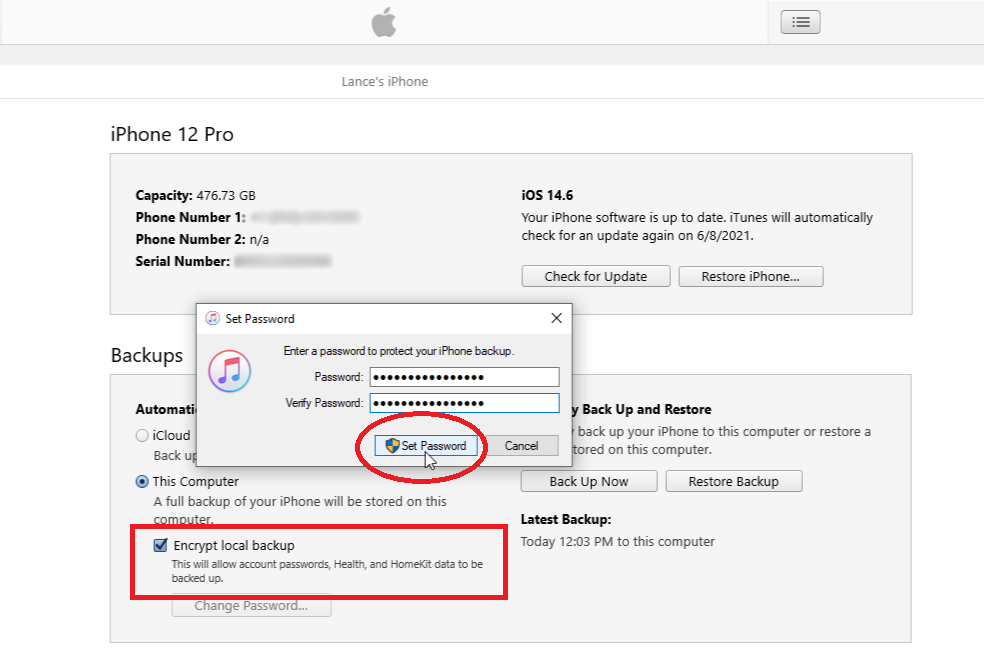
Если вы хотите создать резервную копию паролей, настроек Wi-Fi, истории веб-сайтов и данных о состоянии здоровья, вам необходимо зашифровать резервную копию. Установите флажок « Шифровать локальную резервную копию ». Введите, а затем повторно введите пароль и нажмите « Установить пароль» . При включенном шифровании iTunes должен немедленно начать резервное копирование вашего телефона. Если нет, нажмите «Создать резервную копию сейчас» .
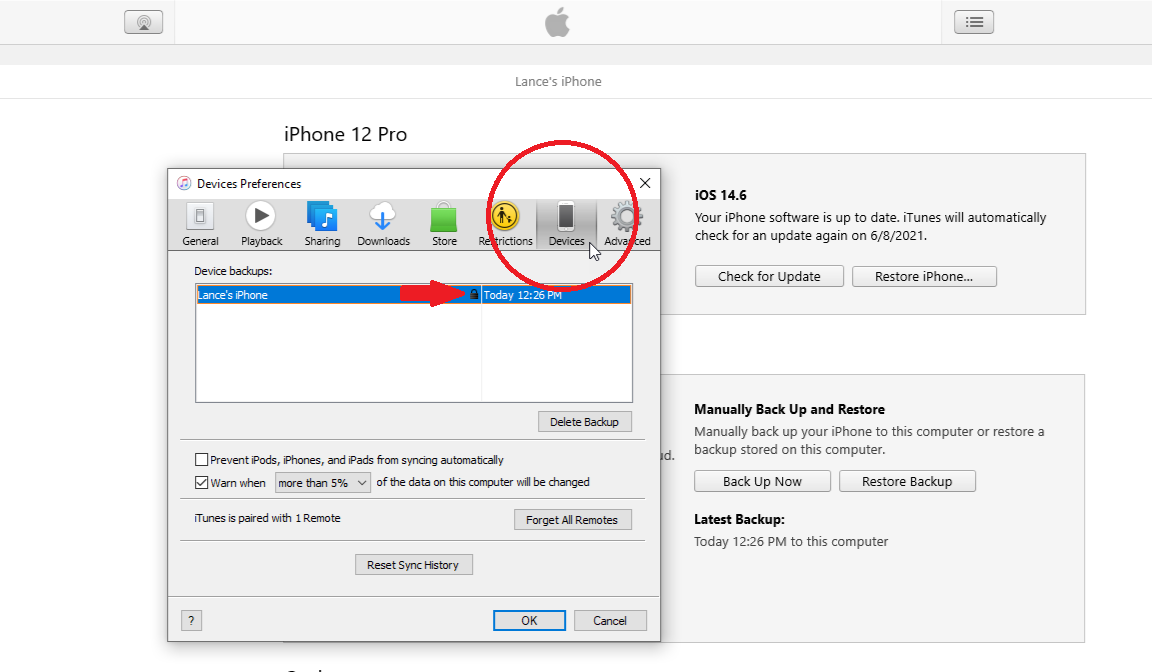
После завершения резервного копирования вы можете подтвердить, что оно было зашифровано. Нажмите « Правка» > «Настройки » в верхнем меню программы. В окне «Настройки устройств» щелкните вкладку « Устройства ». Значок замка рядом с резервной копией указывает на то, что она была зашифрована. Пока вы сохраняете параметр шифрования включенным, все будущие резервные копии будут зашифрованы. Чтобы остановить зашифрованные резервные копии, снимите флажок « Зашифровать локальную резервную копию » и подтвердите свой пароль шифрования.
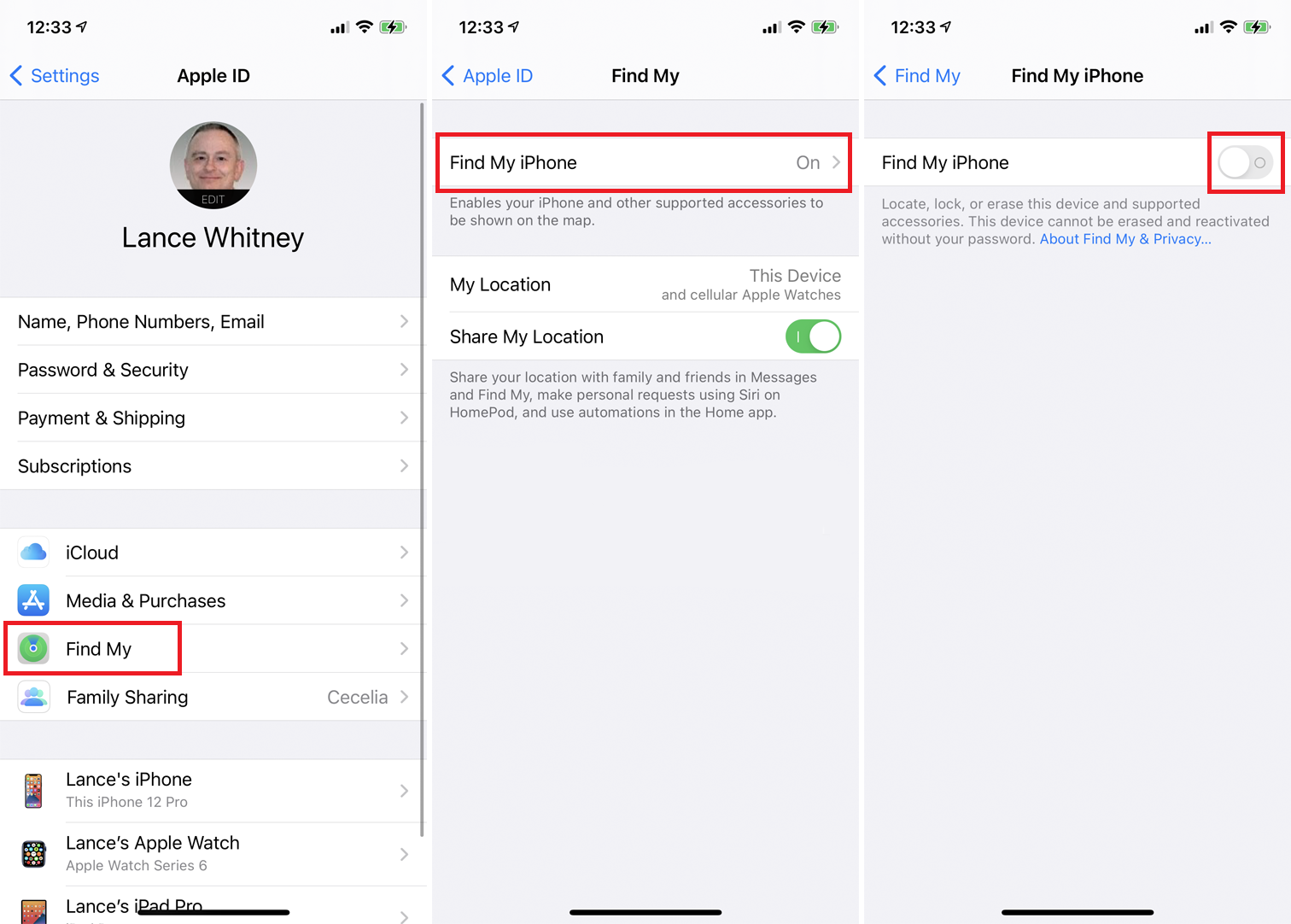
Хорошо, теперь предположим, что вам нужно восстановить резервную копию iTunes либо на тот же телефон, либо на новый телефон. Прежде чем вы сможете восстановить резервную копию на iPhone, вам необходимо отключить функцию «Найти iPhone». На телефоне выберите «Настройки» > [Ваше имя] > «Локатор» > «Найти iPhone» . Выключите функцию «Найти iPhone», введите пароль и нажмите « Выключить » .
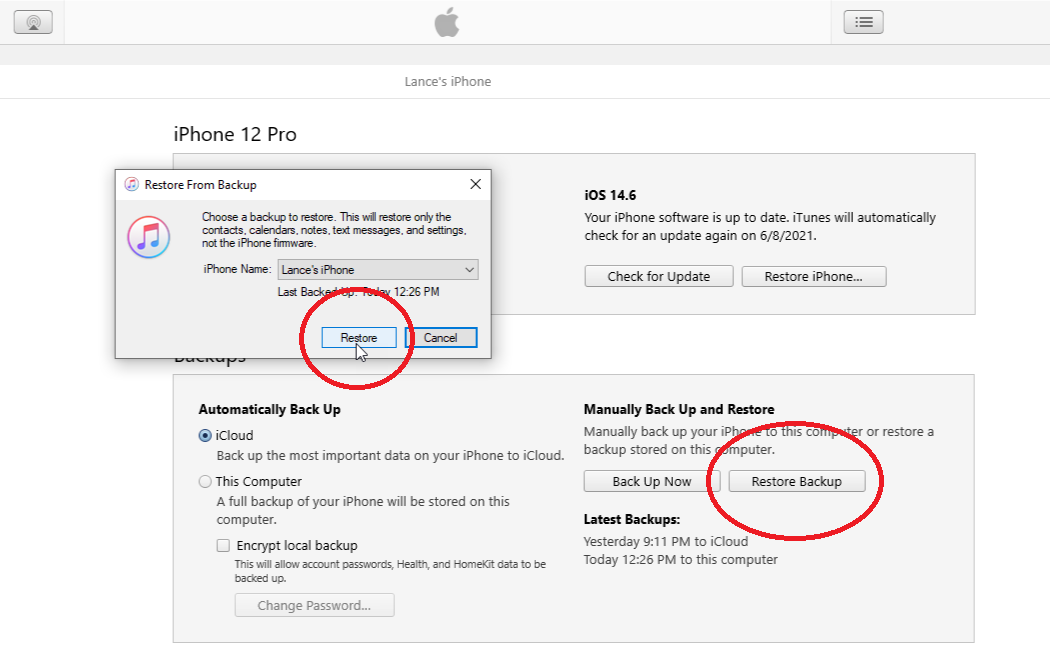
При выключенном Find My подключите телефон к компьютеру. Щелкните Восстановить резервную копию . Убедитесь, что выбрана правильная резервная копия по дате и времени. Если нет, щелкните раскрывающееся меню и выберите резервную копию, которую хотите восстановить. Щелкните Восстановить . Введите пароль шифрования, если резервная копия была зашифрована. iTunes начнет восстановление вашего телефона.
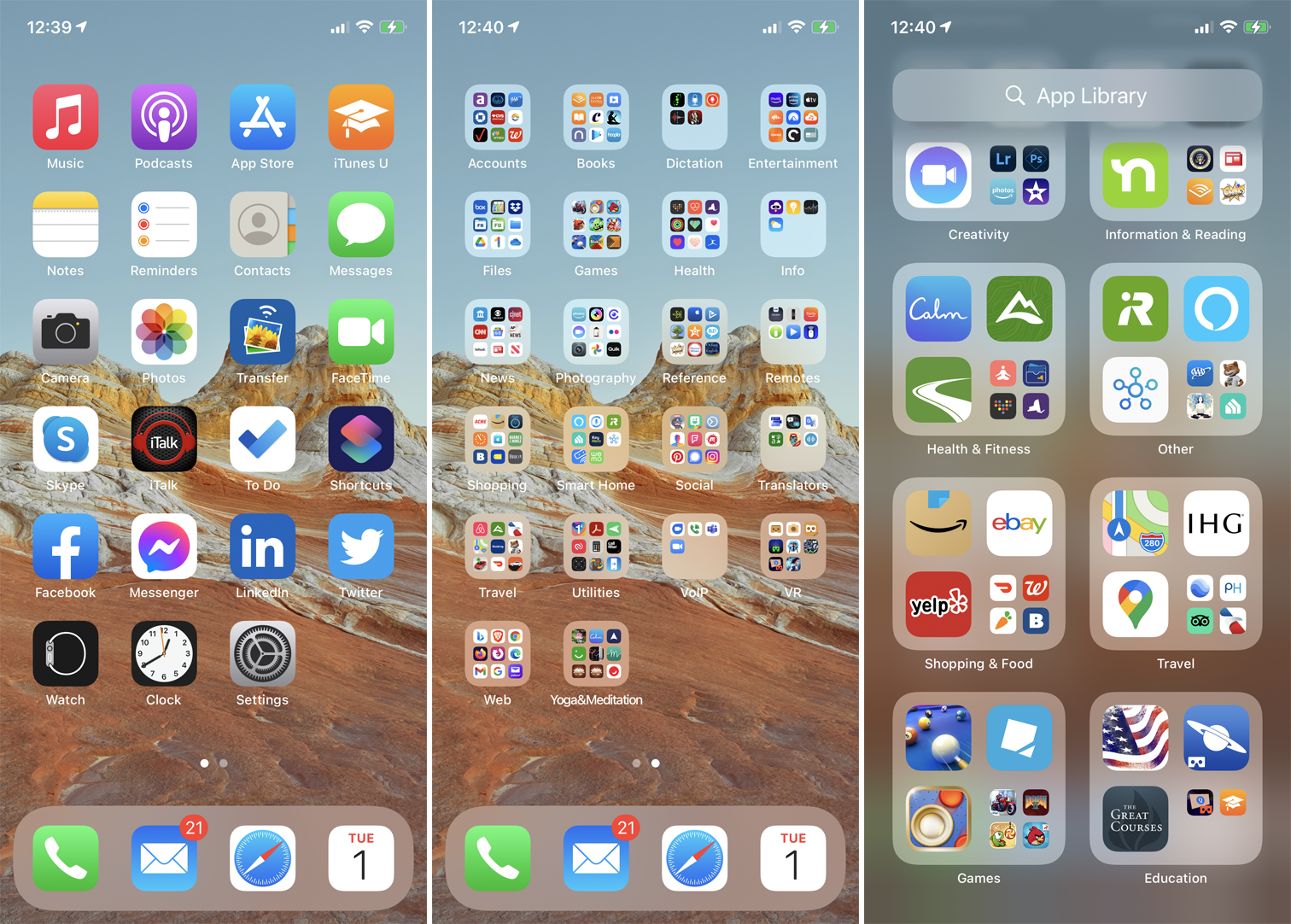
Войдите в свой телефон, когда будет предложено. После завершения восстановления снова войдите в систему. Возможно, вам придется подождать, пока все ваши приложения будут обновлены и станут доступными. Затем просмотрите домашние экраны своего телефона, чтобы убедиться, что все приложения и информация не повреждены.
Резервное копирование и восстановление данных с помощью Finder
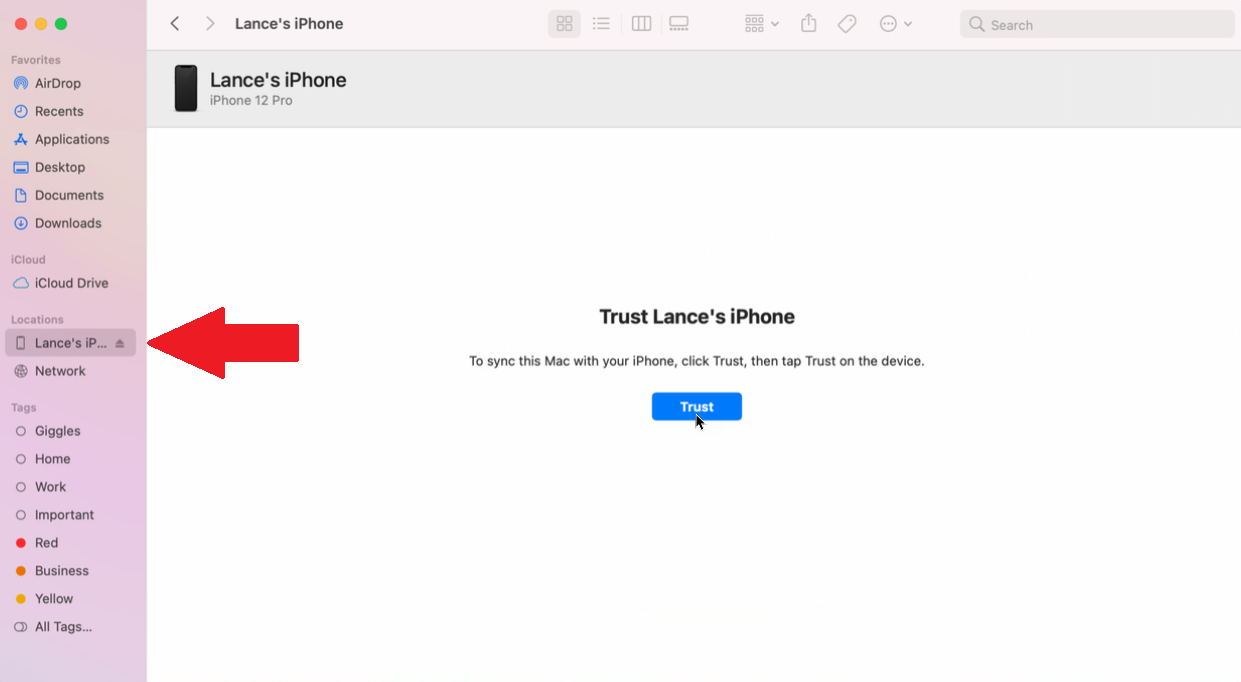
Если у вас есть Mac под управлением macOS Catalina или выше, вы будете использовать Finder вместо iTunes для резервного копирования и восстановления вашего iPhone. Чтобы настроить это, подключите iPhone к Mac и откройте Finder. Нажмите «Переход» > «Компьютер» в меню, затем нажмите на свой телефон под списком местоположений. В первый раз, когда вы делаете это, нажмите кнопку « Доверие » в Finder. Затем нажмите « Доверять » на своем телефоне и введите пароль.

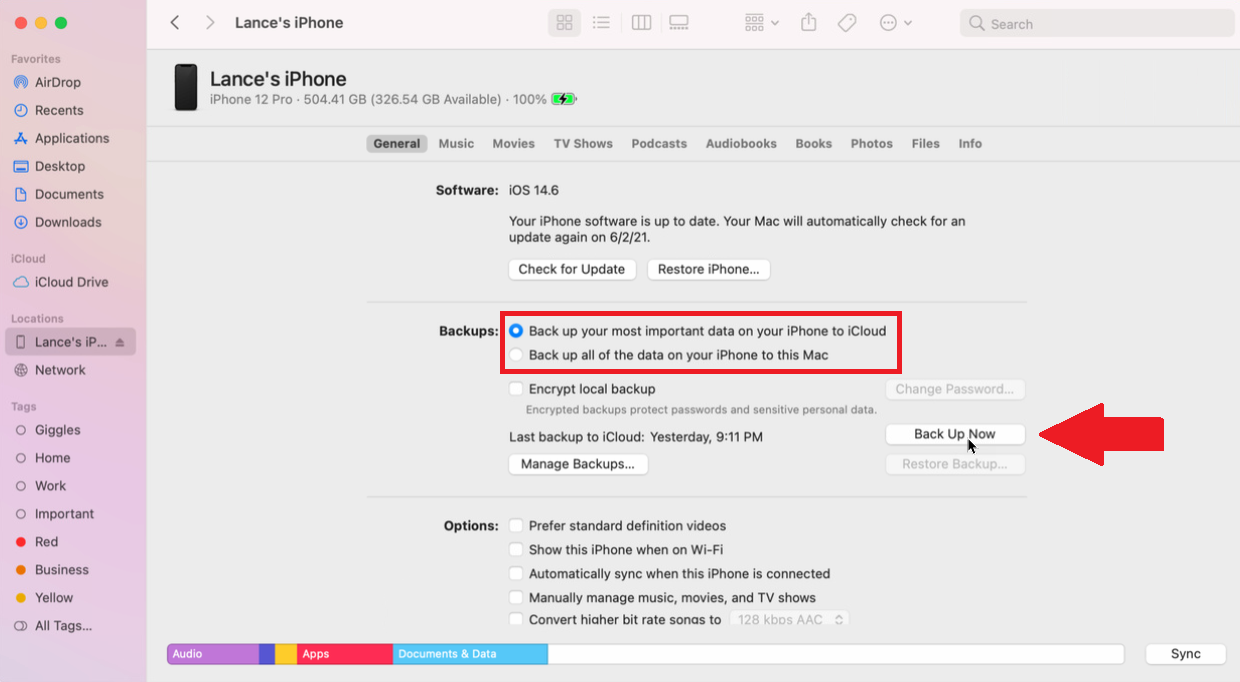
Дальнейшие действия аналогичны действиям в iTunes. На вкладке «Общие» в разделе «Резервные копии» выберите, хотите ли вы выполнить резервное копирование данных в iCloud или на свой Mac. Вы также можете выбрать шифрование резервной копии. Когда будете готовы, нажмите «Создать резервную копию сейчас» .
Чтобы указать резервную копию, кнопки в разделе «Резервные копии» в Finder становятся серыми, а сообщение о состоянии и график внизу показывают, что для вашего iPhone выполняется резервное копирование. Когда резервное копирование будет завершено, кнопки снова станут доступными, а дата последнего резервного копирования на этом Mac будет указывать сегодня, а также отображать время.
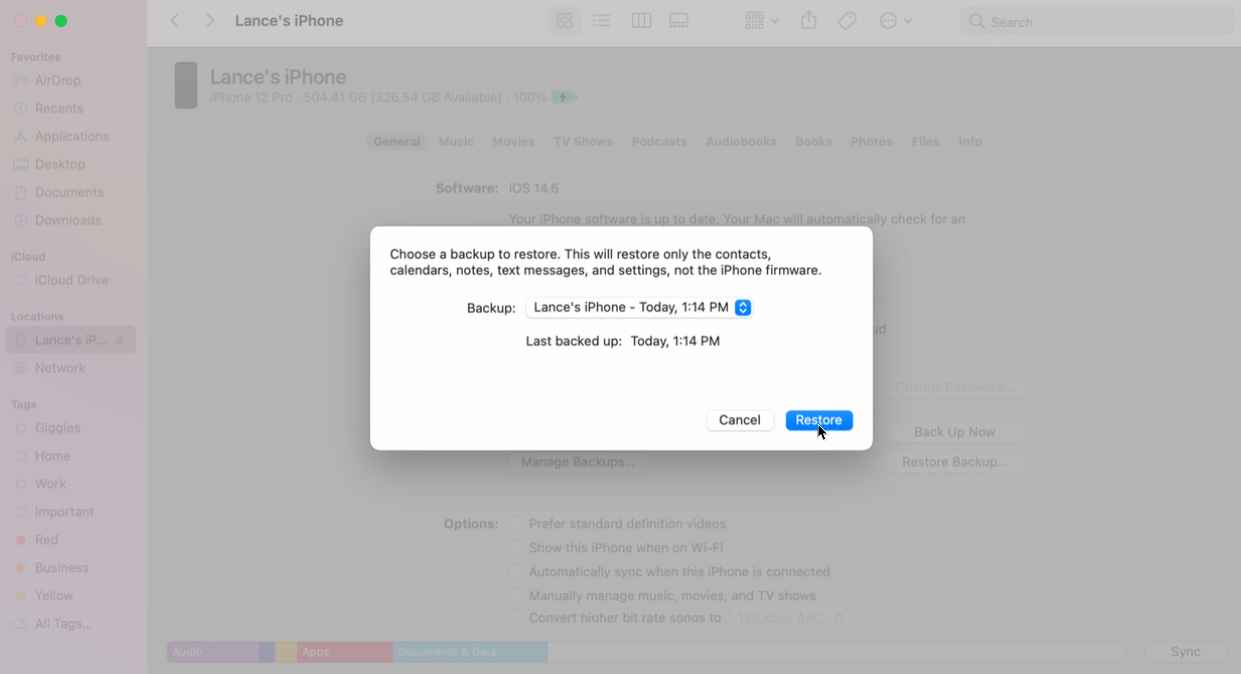
Чтобы восстановить телефон из резервной копии, нажмите «Восстановить резервную копию». Выберите нужную резервную копию в раскрывающемся меню и нажмите «Восстановить» . Дождитесь завершения восстановления, а затем снова войдите в свой телефон.
Резервное копирование и восстановление данных с помощью iCloud
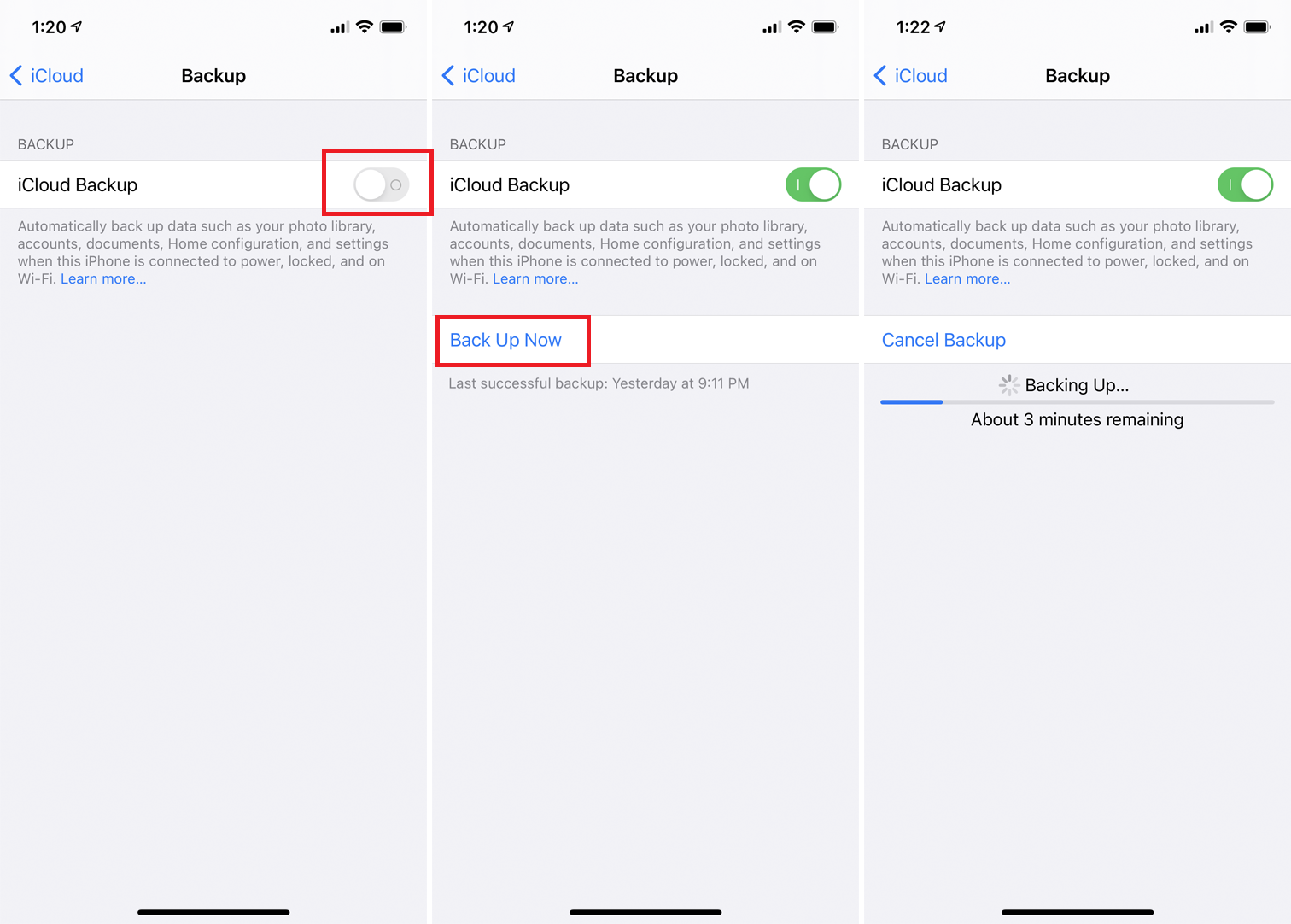
Сделайте резервную копию данных вашего телефона прямо с вашего iPhone с помощью iCloud. Откройте «Настройки» > [Ваше имя] > iCloud > «Резервная копия iCloud» на iPhone. Включите переключатель «Резервное копирование в iCloud» и коснитесь появившейся кнопки «Создать резервную копию сейчас» . После этого резервная копия вашего телефона будет сохранена в iCloud. После завершения резервного копирования вернитесь к предыдущему экрану, чтобы увидеть, сколько места в iCloud заняла резервная копия.
После включения резервного копирования iCloud резервное копирование автоматически запускается каждые 24 часа после последнего успешного резервного копирования. Для этого ваш телефон должен быть включен и подключен к Интернету через Wi-Fi. Он также должен быть подключен к источнику питания, а ваш экран должен быть заблокирован или выключен.

Если вы снова подключите устройство к iTunes или Finder на своем компьютере, вы заметите, что для параметра « Автоматическое резервное копирование» теперь установлено значение iCloud.
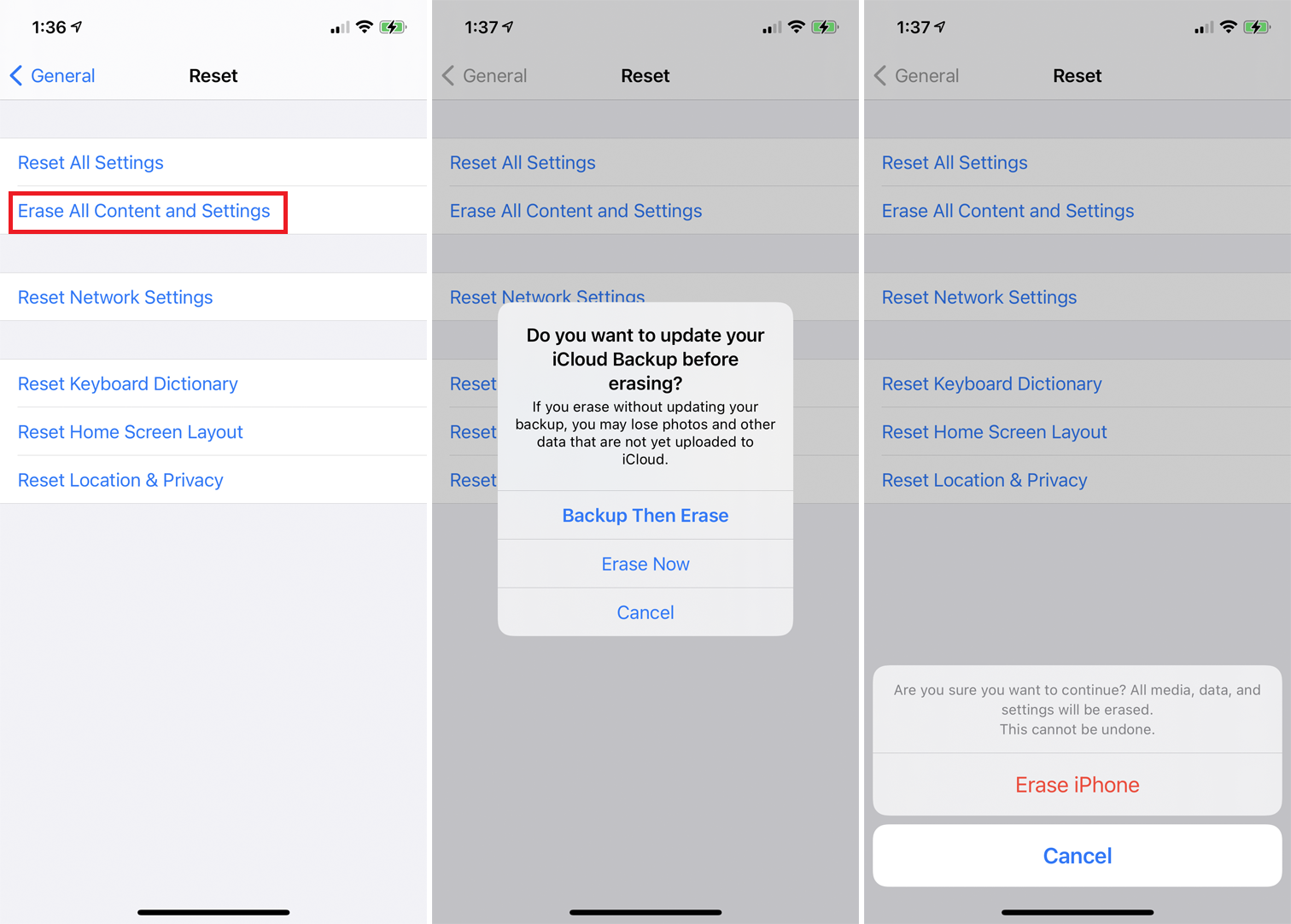
Чтобы восстановить iPhone из резервной копии iCloud, перейдите в « Настройки» > «Основные» > «Сброс » на своем устройстве. Нажмите «Удалить все содержимое и настройки» . Затем вас спросят, хотите ли вы обновить свою резервную копию iCloud перед удалением. Если вам нужно создать новую резервную копию, нажмите «Создать резервную копию, затем стереть ». Если вы знаете, что у вас есть недавняя резервная копия, вместо этого нажмите « Стереть сейчас» .
Чтобы стереть все, вам нужно будет ввести свой пароль. Затем дважды нажмите «Стереть iPhone ». Устройство дает вам достаточное предупреждение о том, что это приведет к удалению всех носителей и данных и сбросу всех настроек, чтобы гарантировать, что вы не сделаете это случайно.
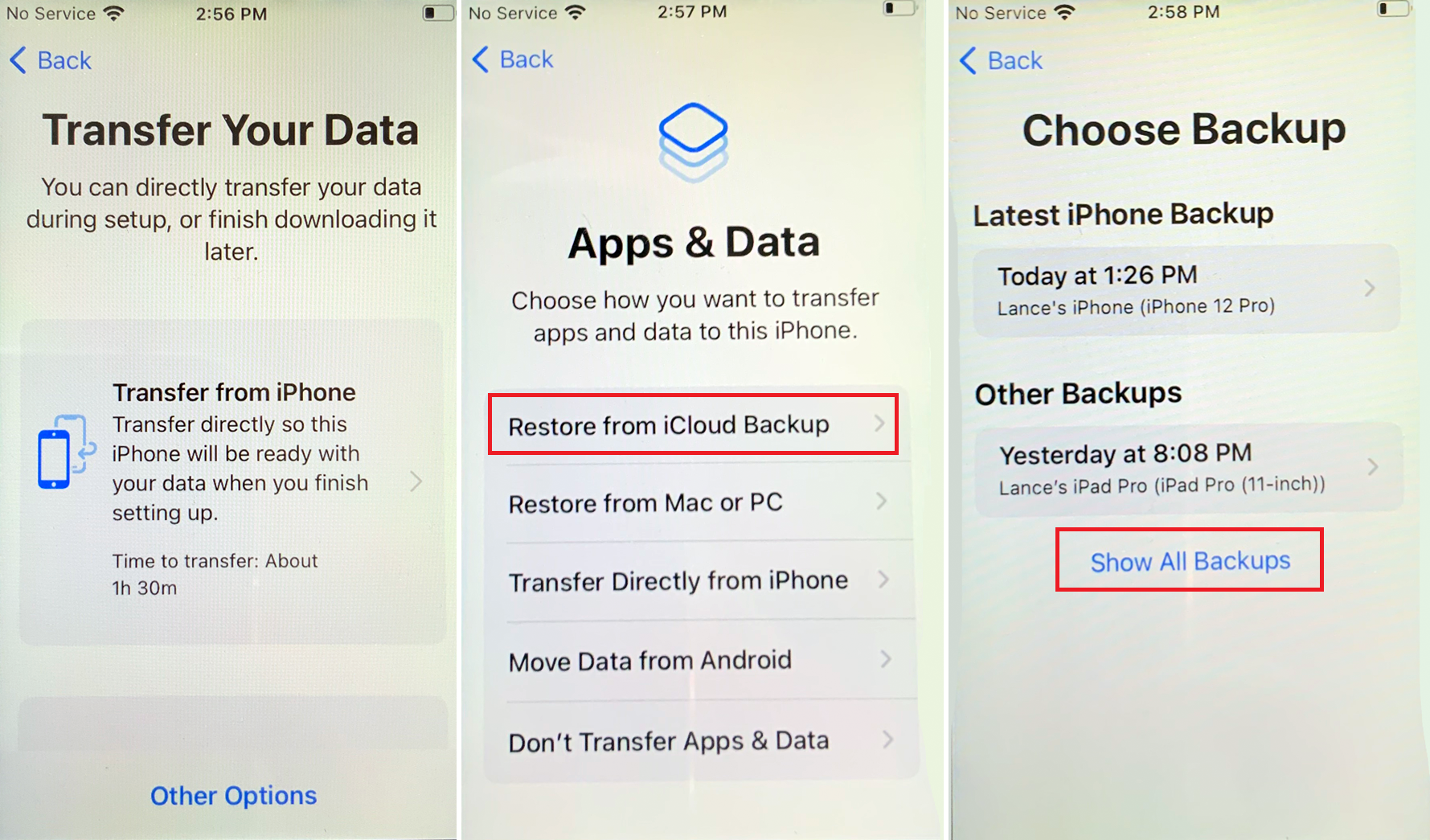
После резервного копирования ваших данных вы можете восстановить их в случае возникновения проблем или использовать для настройки нового телефона. Следуйте инструкциям на экране, чтобы настроить телефон вручную или автоматически через другое устройство iOS. На экране «Приложения и данные» выберите «Восстановить из резервной копии iCloud», а затем войдите в iCloud, используя свой Apple ID и пароль. На экране выбора резервной копии коснитесь резервной копии, которую хотите восстановить.
Если вы его не видите, коснитесь ссылки « Показать все резервные копии» и выберите одну из списка. Далее выберите настройки, которые хотите восстановить. Ваш iPhone восстанавливается из резервной копии и перезагружается. Войдите в систему и подождите, пока ваши приложения будут установлены и обновлены.
Резервное копирование и восстановление с помощью Google One
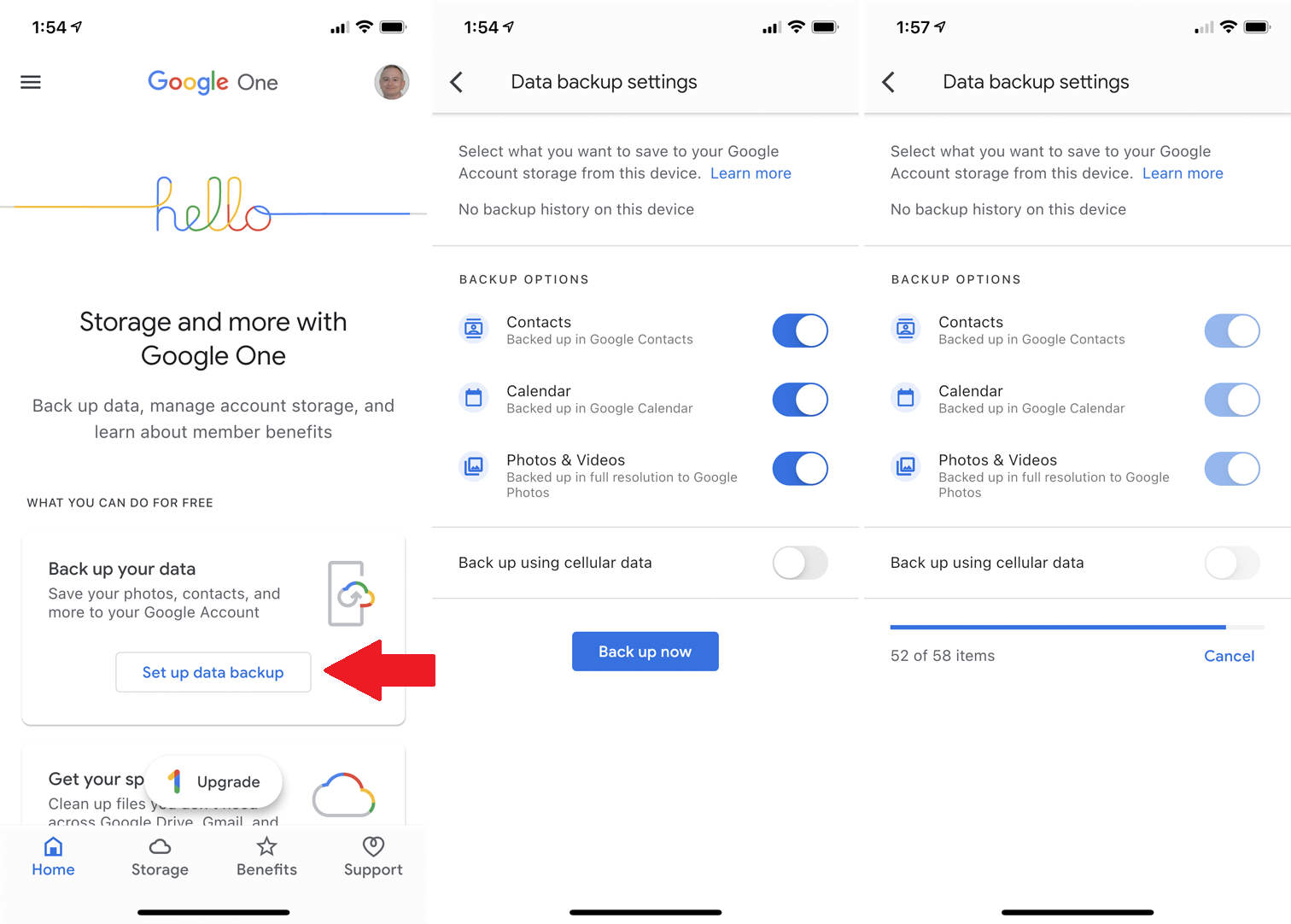
Вы также можете сделать резервную копию своего iPhone с помощью службы Google One. Это создает резервные копии ваших контактов, календаря, фотографий и видео на Google Диске, Gmail и Google Фото. Сначала загрузите и установите приложение Google One из Apple App Store.
Откройте приложение и на главном экране коснитесь « Настроить резервное копирование данных» . Затем выберите контент, резервную копию которого хотите создать, — контакты, календарь и фото и видео. Решите, хотите ли вы выполнять резервное копирование данных через сотовую связь. Нажмите «Создать резервную копию сейчас », и ваши данные будут скопированы на серверы Google. Вы должны держать приложение открытым в течение этого времени, иначе резервное копирование будет приостановлено.
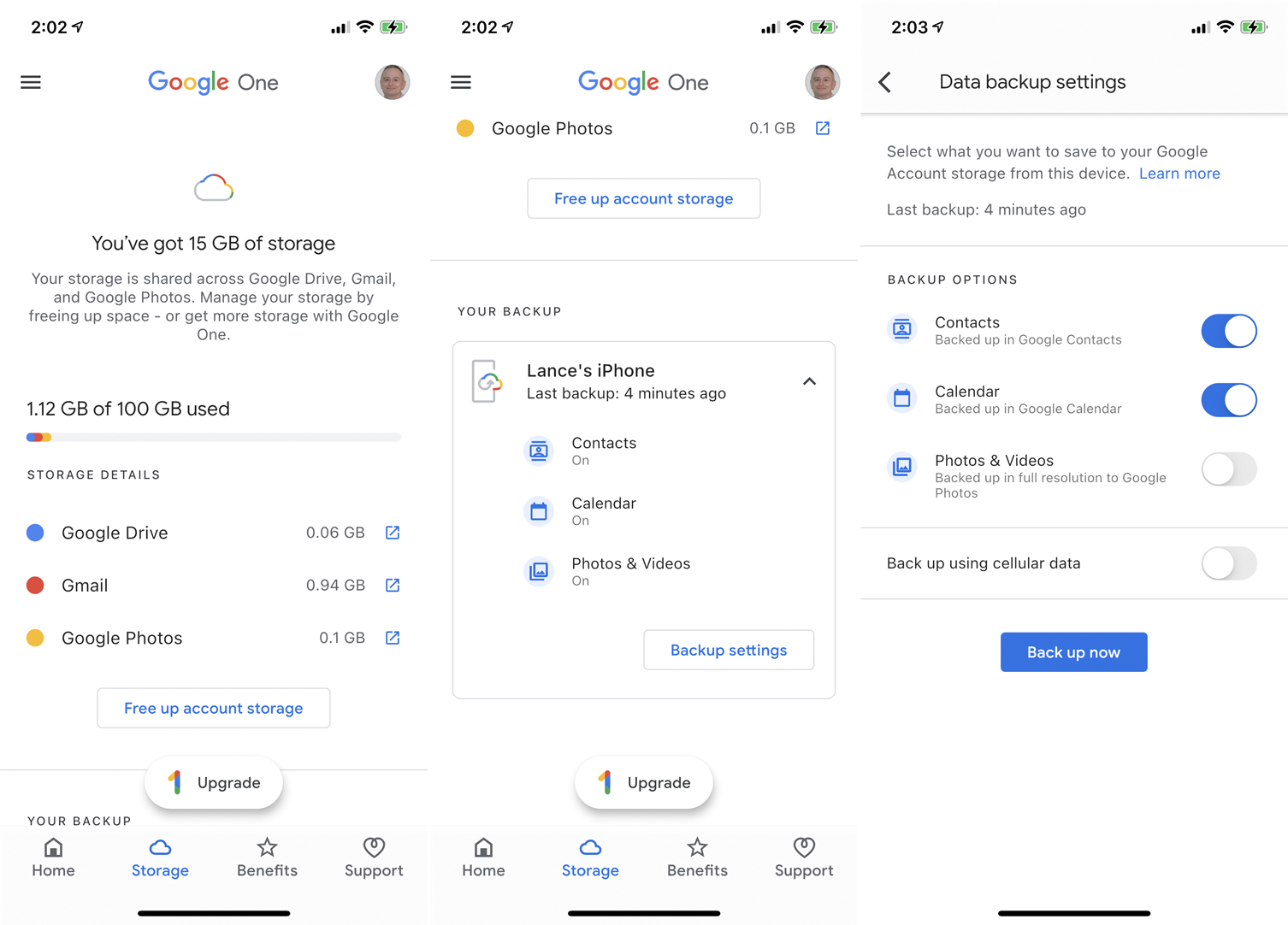
Вернитесь на главный экран и проведите пальцем вниз до раздела «Хранилище» или коснитесь значка « Хранилище » на нижней панели инструментов, чтобы увидеть, сколько места было использовано для резервных копий и другого содержимого. В приложении есть график, показывающий, как резервные копии распределялись между Google Диском, Gmail и Google Фото.
Проведите пальцем вниз, чтобы подтвердить, какие данные были скопированы с вашего текущего устройства. Вы можете нажать Настройки резервного копирования, чтобы изменить, какие данные будут резервироваться в будущем.
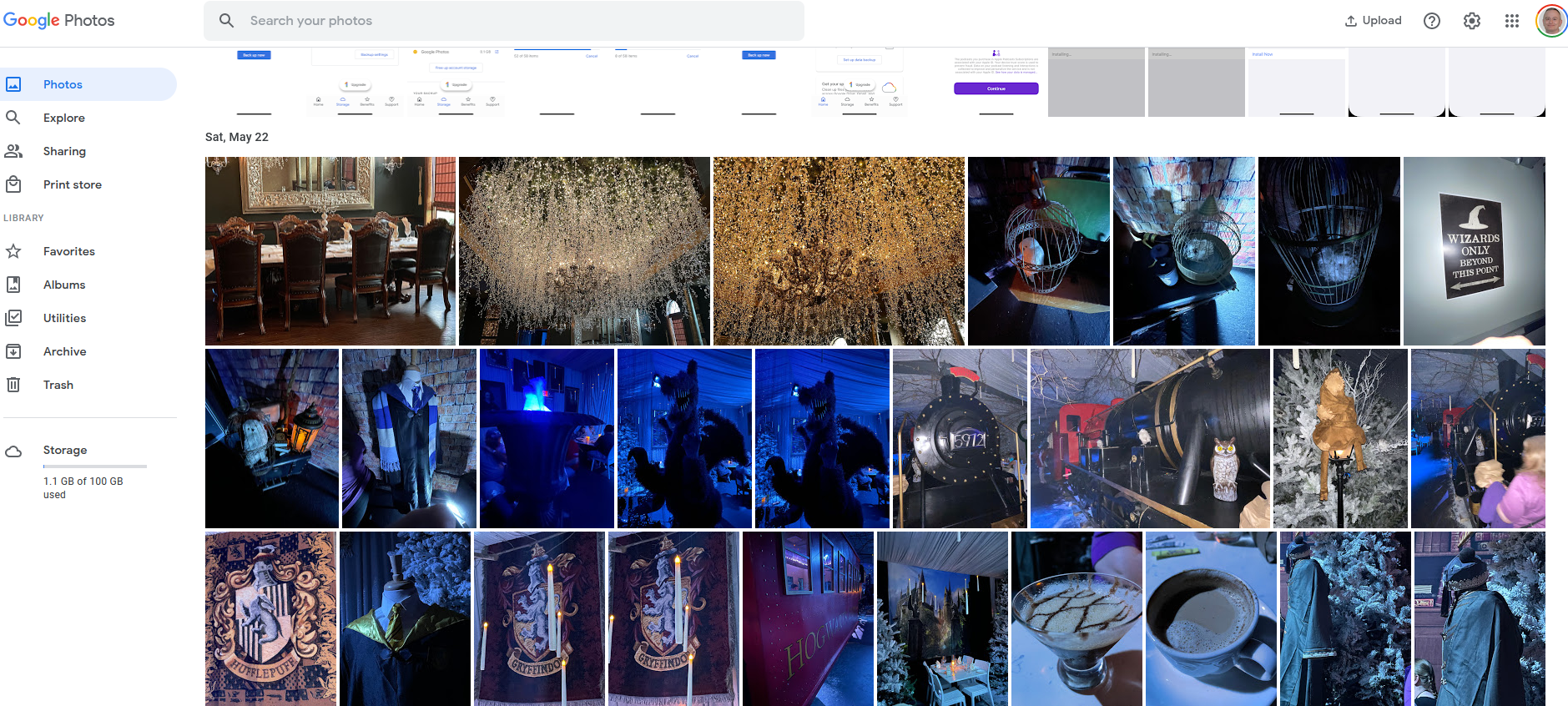
Поскольку в приложении для iPhone нет функции восстановления, вам придется посещать каждую отдельную службу, когда вы хотите просмотреть или потенциально восстановить данные. Откройте Google Диск, Gmail и Google Фото и найдите конкретные данные, к которым вы хотите получить доступ.
